Tarafından Teknik Yazar
IE/Chrome'da Sayfa Görüntülenemiyor Hatası Nasıl Düzeltilir: - ile sıkışmış Sayfa görüntülenemiyor hata? Endişelenme, yardım etmek için buradayız. Bu sorunu hem sizin hem de sizin için çözmek için makalede verilen çözümleri deneyin. Internet Explorer ve Google Chrome.
Internet Explorer
1. Çözüm
İlk yöntem devre dışı bırakmayı içerir Gelişmiş Korumalı Mod özellik. Bu, Internet Explorer 10'da bulunan yeni bir özelliktir. Bu özelliğin devre dışı bırakılması, güvenlikten biraz ödün verir, ancak bazen tarama deneyimini iyileştirir. Önce bu yöntemi deneyelim.
AŞAMA 1
- Her şeyden önce, bilgisayarınızı başlatın Internet Explorer. Ardından, pencerenin sağ üst köşesinde bulunan dişli simgesini bulun ve tıklayın. Genişleyen seçeneklerden, yazana tıklayın İnternet Seçenekleri.
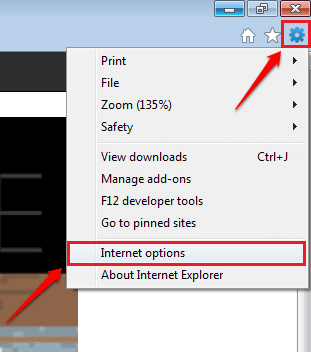
ADIM 2
- için ayrı bir pencere İnternet Seçenekleri açılır. üzerine tıklamanız gerekiyor ileri sonraki sekme.

AŞAMA 3
- aşağı kaydırın ileri sekmesine gidin ve seçeneğe karşılık gelen onay kutusunu bulun Gelişmiş Korumalı Modu Etkinleştir. Yapmalısın İşareti kaldırın bu onay kutusu. İşiniz bittiğinde, vurun Uygulamak düğmesine ve ardından Tamam mı buton. Sorunun çözülüp çözülmediğini görmek için IE'yi yeniden başlatın.
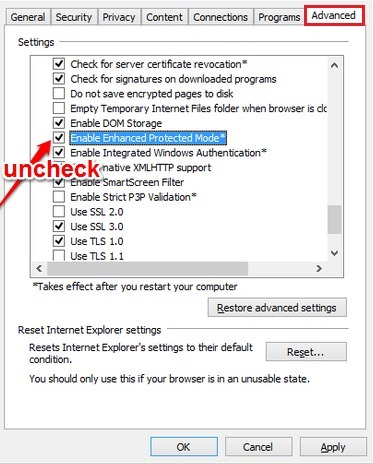
2. Çözüm
Bir sonraki yöntem, Internet Explorer'ı sıfırlamaktır. Internet Explorer'ınızı sıfırlamak için aşağıdaki adımları izleyin.
AŞAMA 1
- Tıpkı ilk çözümde olduğu gibi, dişli simgesine ve ardından internet Seçenekleri.
ADIM 2
- Bir sonraki tıklama olarak ileri sekmesi İnternet Seçenekleri pencere.
AŞAMA 3
- Şimdi adlı bir düğme arayın Sıfırla alt kısmında İnternet Seçenekleri pencere. Üstüne tıkla. Onay istendiğinde, sıfırlamayı onaylayın. Sorunun çözülüp çözülmediğini görmek için IE'yi yeniden başlatın.
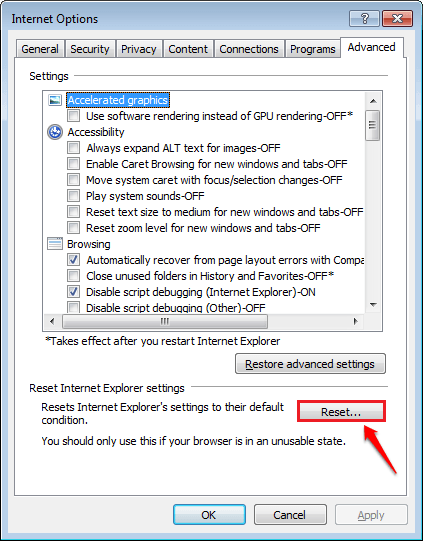
Google Chrome
AŞAMA 1
- Açık Kontrol Paneli. Onu arayabilir ve ardından başlatabilir veya Çalıştırmak hızlı bir şekilde başlatmak için iletişim kutusu. Basın KAZAN+R açmak için tuşları birlikte Çalıştırmak iletişim kutusu. Yazın kontrol Paneli ve enter tuşuna basın.
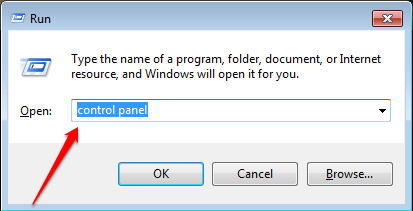
ADIM 2
- Bir kere Kontrol Paneli açılır, yazın güvenlik duvarı için Kontrol Paneli arama. Sonuçlar görünmeye başladığında, yazan bağlantıya tıklayın. Windows Güvenlik Duvarı üzerinden bir programa izin ver.

AŞAMA 3
- Sonraki olarak, yazan düğmeye tıklayın Ayarları değiştir. Şimdi aşağı kaydırın ve girişi bulun Chrome Tarayıcı. karşılık gelen onay kutularını işaretleyin. Krom giriş.
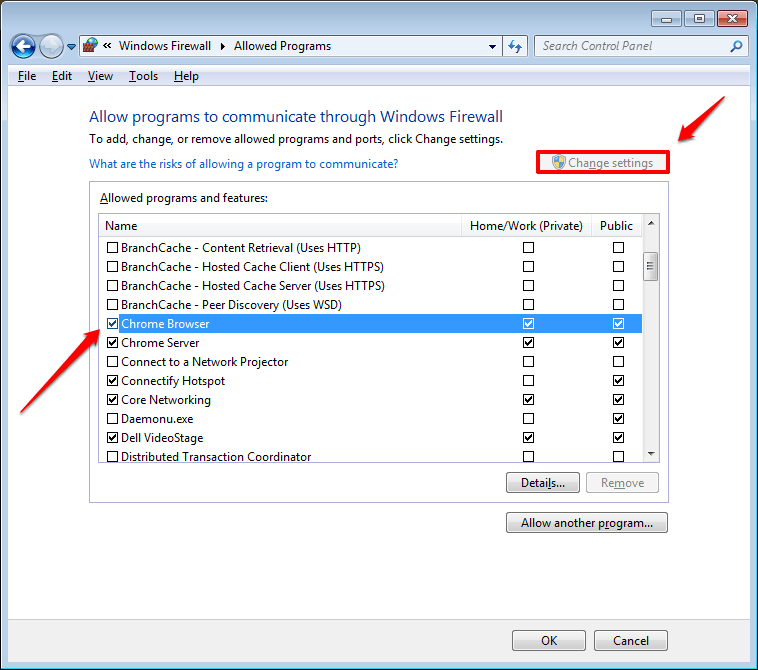
4. ADIM
- Güvenlik duvarından geçmek için başka programlar da ekleyebilirsiniz. Bunun için butona tıklayın Başka bir programa izin ver. Listeden programı seçin. Aşağıda verilen ekran görüntüsünde seçtim Internet Explorer. İşiniz bittiğinde, düğmesine basın Ekle buton.

yeniden başlatın Google Chrome yukarıdaki çözümün sizin için işe yarayıp yaramadığını görmek için.
Umarım yukarıda açıklanan çözümler işinize yaramıştır. Eğer sorununuz hala çözülmediyse konu ile ilgili yazılarımıza göz atabilirsiniz. Chrome'da ERR_CONNECTION_REFUSED Nasıl Düzeltilir, Çözüldü! Chrome'da Proxy Sunucusuna Bağlanamıyor Hatası ve Çözüldü! ERR_NAME_NOT_RESOLVED: Sunucu Bulunamadı Hatası ve bu makalelerde verilen çözümlerin işinize yarayıp yaramadığını görün. Hala sorunla karşılaşıyorsanız yorum yapmaktan çekinmeyin.


